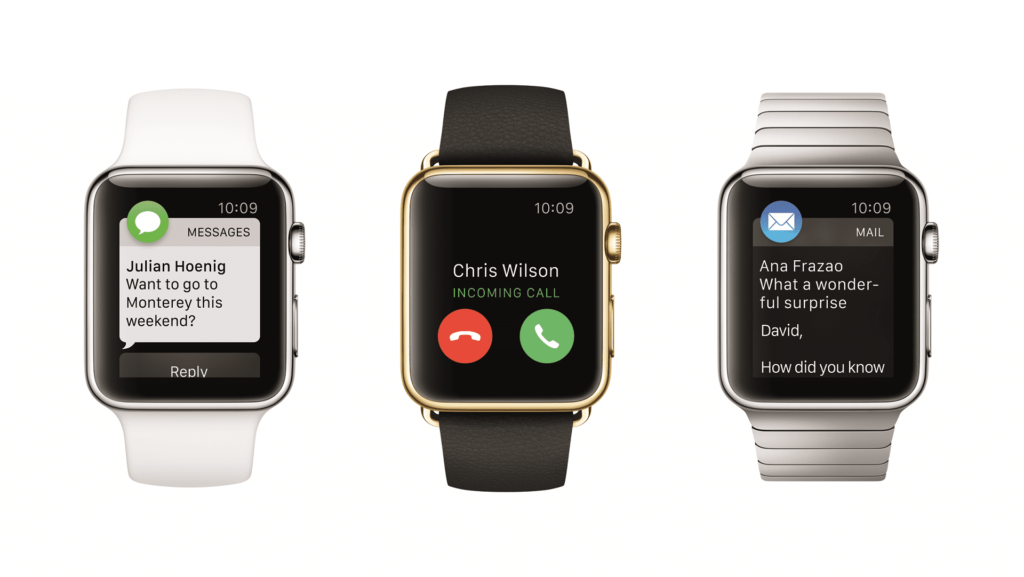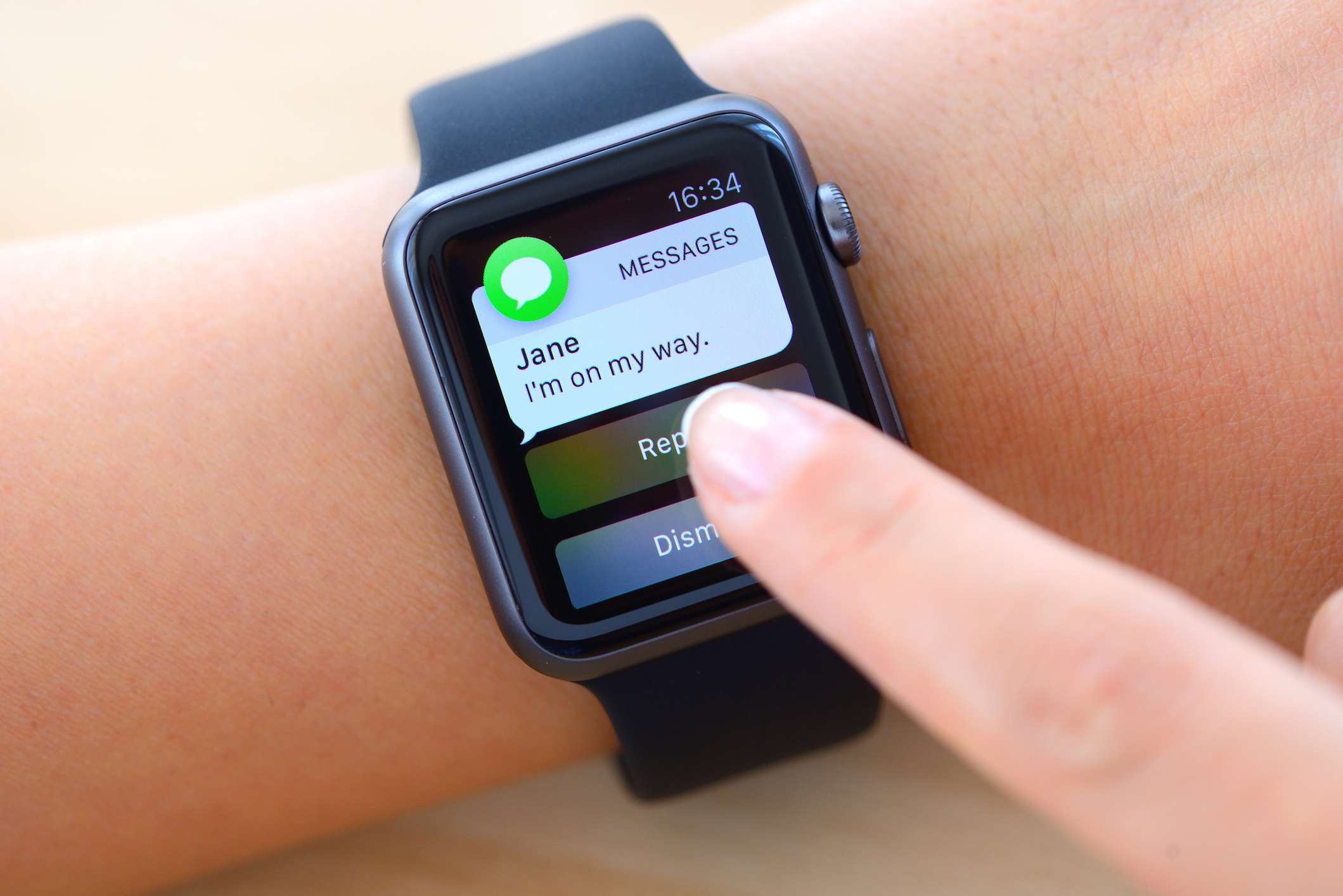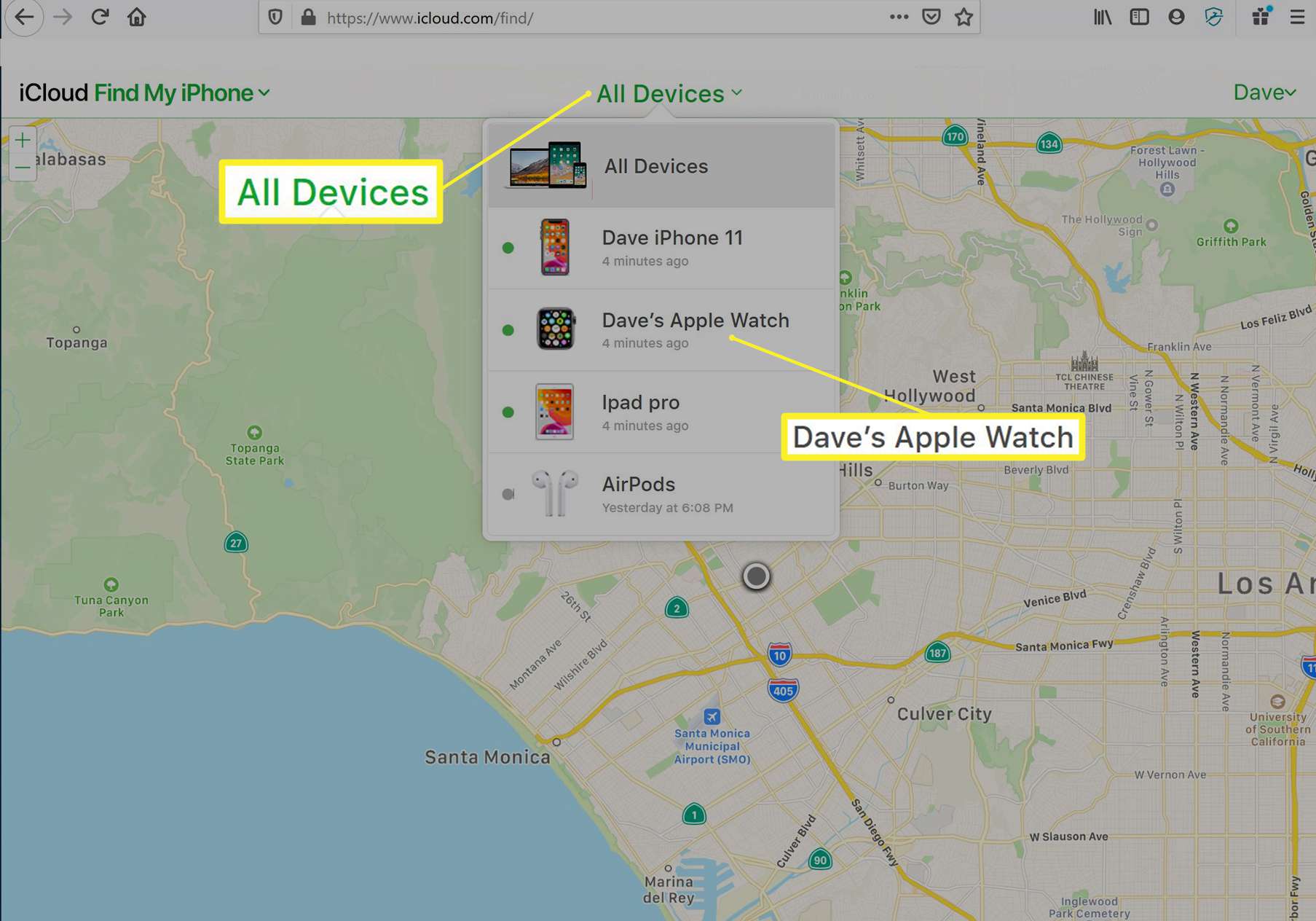Protože jsou vaše hodinky Apple Watch propojeny s iPhonem, mají přístup k vašim kontaktům, zprávám, kalendářům a dalším. Pokud dojde ke ztrátě nebo odcizení vašich hodinek Apple Watch, jsou vaše osobní údaje v ohrožení, a proto je nutné povolit nastavení ochrany osobních údajů a zabezpečení Apple Watch. Zde je pět důležitých nastavení zabezpečení Apple Watch, které je třeba hned zkontrolovat.
Nastavit a posílit přístupový kód Apple Watch
Při prvním nastavení Apple Watch budete vyzváni k vytvoření přístupového kódu, který budete používat při odemykání hodinek, stejně jako u přístupového kódu pro iPhone. Toto základní bezpečnostní opatření brání komukoli vzít vaše zařízení, prohlížet jeho obsah a používat vaši peněženku k financování nákupů. Pokud máte složitý a zabezpečený přístupový kód pro iPhone a chcete odemknout Apple Watch pomocí iPhonu, otevřete na iPhonu aplikaci Apple Watch, přejděte na
Nastavení >
Přístupový kóda vyberte
Odemknout pomocí iPhone. Případně otevřete
Nastavení klepněte na
Přístupový kóda potom klepněte na
Odemknout pomocí iPhone. Pokud chcete změnit a posílit svůj aktuální přístupový kód Apple Watch, otevřete
Nastavení klepněte na
Přístupový kóda potom klepněte na
Změňte přístupový kód.
Povolit soukromí oznámení
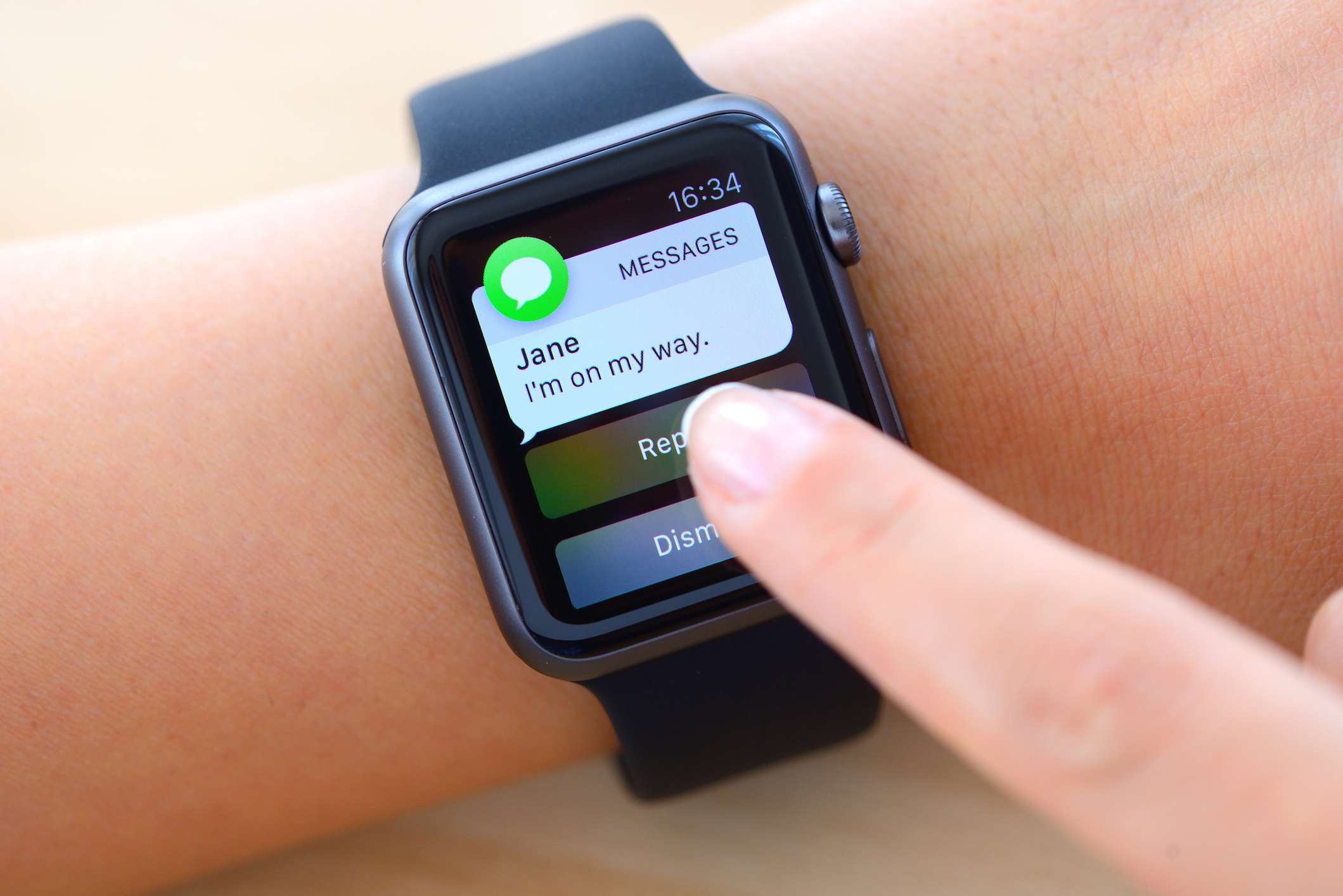 Je pohodlné a snadné kontrolovat oznámení z vašeho zápěstí, když dorazí na váš iPhone, ale to nemusí být vždy žádoucí. Pokud máte obavy o soukromí a nechcete, aby se vám na Apple Watch hlouběji zobrazovala oznámení, společnost Apple vám umožňuje povolit funkci nazvanou Ochrana osobních údajů oznámení. Když je povolena ochrana osobních údajů při oznámení, můžete vidět, že jste obdrželi oznámení, ale jeho detaily nejsou viditelné, dokud na upozornění neklepnete na Apple Watch. Chcete -li zapnout ochranu oznámení, otevřete na svém iPhone aplikaci Apple Watch a klepněte na Moje hodinky tab. Vybrat Oznámení a poté zapněte Oznámení Ochrana osobních údajů.
Je pohodlné a snadné kontrolovat oznámení z vašeho zápěstí, když dorazí na váš iPhone, ale to nemusí být vždy žádoucí. Pokud máte obavy o soukromí a nechcete, aby se vám na Apple Watch hlouběji zobrazovala oznámení, společnost Apple vám umožňuje povolit funkci nazvanou Ochrana osobních údajů oznámení. Když je povolena ochrana osobních údajů při oznámení, můžete vidět, že jste obdrželi oznámení, ale jeho detaily nejsou viditelné, dokud na upozornění neklepnete na Apple Watch. Chcete -li zapnout ochranu oznámení, otevřete na svém iPhone aplikaci Apple Watch a klepněte na Moje hodinky tab. Vybrat Oznámení a poté zapněte Oznámení Ochrana osobních údajů.
Najít hodinky Apple Watch a zámek aktivace
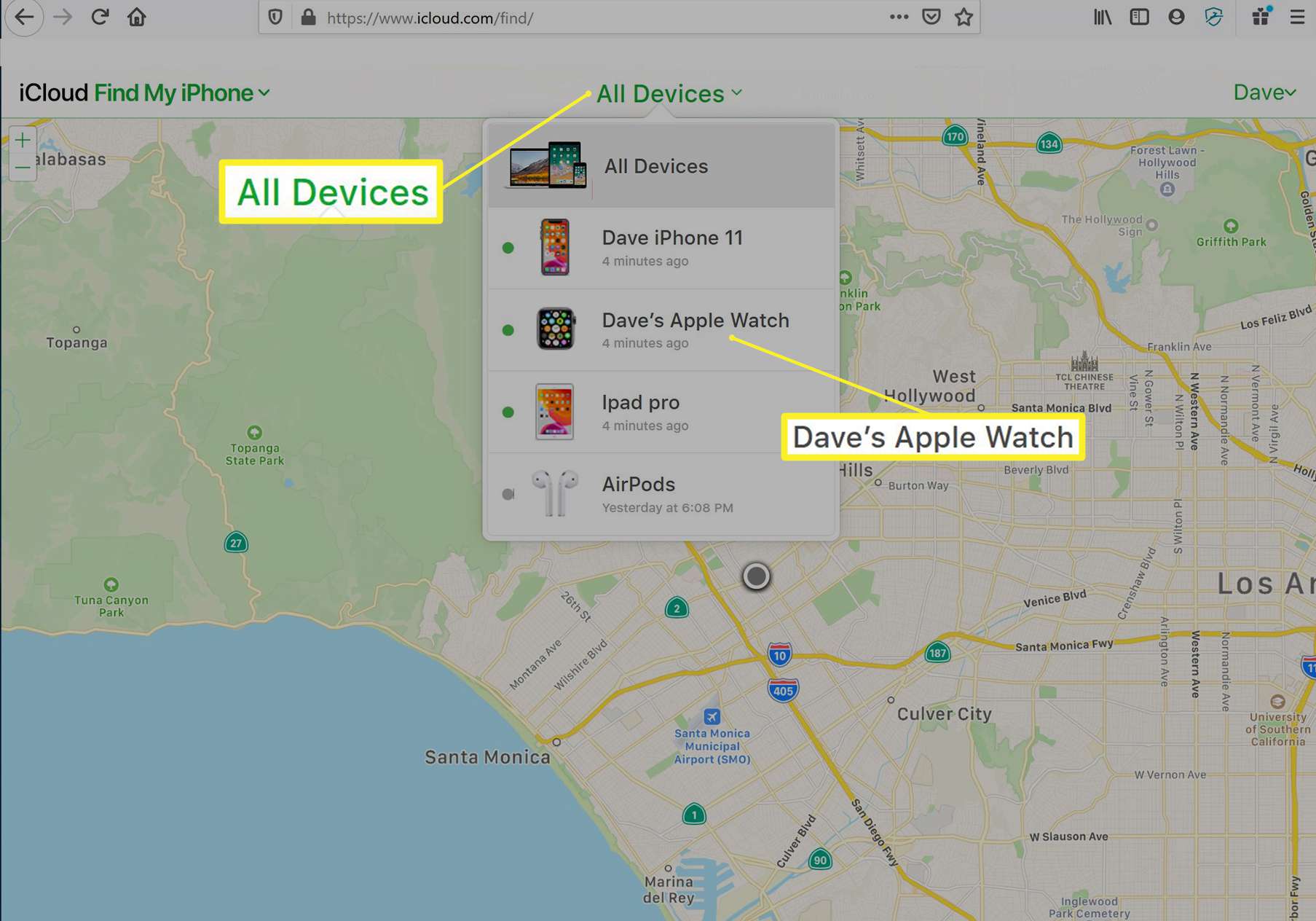
Pokud dojde ke ztrátě nebo odcizení Apple Watch, funkce Find My Apple Watch vás ochrání několika způsoby. Vyhledá vaše Apple Watch na mapě a poté automaticky spustí funkci zámku aktivace, takže nikdo nemůže otevřít, zrušit spárování nebo jinak manipulovat s vašimi Apple Watch bez zadání vašeho Apple ID a hesla. Chcete -li se ujistit, že je funkce Najít moje Apple Watch povolena, přejděte na svém iPhone do aplikace Apple Watch a poté vyberte Moje hodinky > [your watch name] > Informace. Pokud tam najdete Find My Apple Watch, znamená to, že jste chráněni zámkem aktivace. Když je zapnutá funkce Najít moje Apple Watch, můžete také zapnout Ztracený režim, kde můžete nastavit vlastní zprávu, která se zobrazí na obrazovce spolu s číslem, kde vás lze zastihnout. Pokud je situace hrozná, můžete také data Apple Watch vymazat na dálku. Pokud Apple Watch prodáváte nebo rozdáváte, nejprve vypněte zámek aktivace.
Vymazat data po 10 neúspěšných pokusech o zadání hesla

Pokud máte obavy o bezpečnost dat svých hodinek Apple Watch, možnost nazvaná Vymazat data vám může usnadnit mysl. Když je tato funkce povolena, pokud někdo zadá 10krát špatný přístupový kód, data na hodinkách se automaticky vymažou. Chcete -li zapnout Vymazání dat, otevřete Nastavení na hodinkách Apple Watch klepněte na Přístupový kóda poté zapněte Vymazat data.
Soukromí sledování srdeční frekvence a fitness
 Pokud vám dělá starosti sdílení dat vytvářených monitorem srdečního tepu Apple Watch a sledováním kondice, omezte tyto informace prostřednictvím aplikace Apple Watch ve vašem iPhonu. Jít do Soukromí > Zdraví, klepněte na Tepová frekvencea přepněte přepínač do polohy vypnuto. Přepnout Sledování kondice přestat sdílet tato data. Služby určování polohy, analytika, kontakty a nastavení stavu aktivované na iPhonu se aktivují také na všech spárovaných Apple Watch. Spravujte tato nastavení v sekci Ochrana osobních údajů aplikace Watch.
Pokud vám dělá starosti sdílení dat vytvářených monitorem srdečního tepu Apple Watch a sledováním kondice, omezte tyto informace prostřednictvím aplikace Apple Watch ve vašem iPhonu. Jít do Soukromí > Zdraví, klepněte na Tepová frekvencea přepněte přepínač do polohy vypnuto. Přepnout Sledování kondice přestat sdílet tato data. Služby určování polohy, analytika, kontakty a nastavení stavu aktivované na iPhonu se aktivují také na všech spárovaných Apple Watch. Spravujte tato nastavení v sekci Ochrana osobních údajů aplikace Watch.